-
Google Chromeのトップ画面から、メールをクリックします。
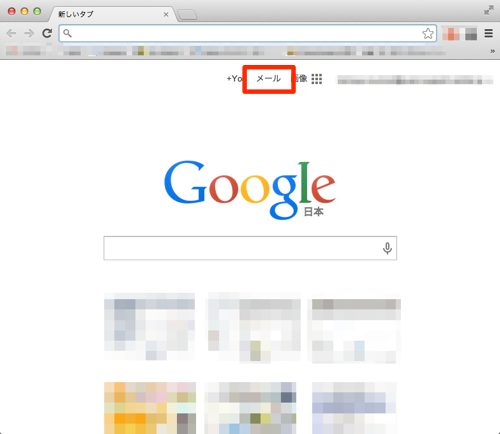
-
画面右上の設定をクリックし、設定を選びます。
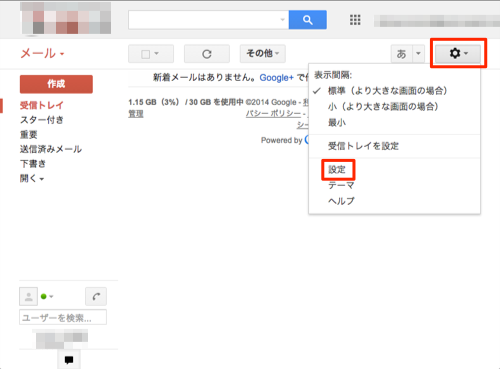
-
「アカウント」タブをクリックしていただき、「自分の POP3 メール アカウントを追加」をクリックしてください。
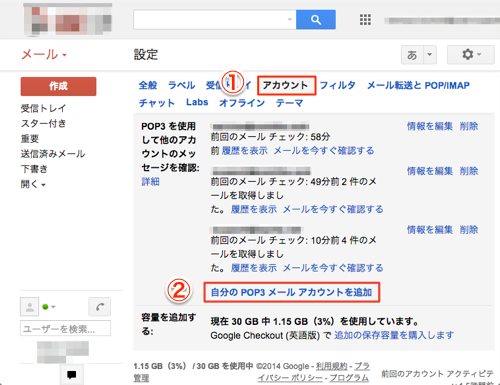
-
メールアカウントの追加に、弊社より送付した【メール情報】ファイルからアドレスを入力して
「次のステップ」をクリックしてください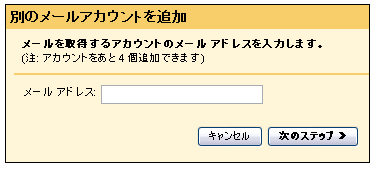
-
次に出てきた画面で各情報に従って入力してください。
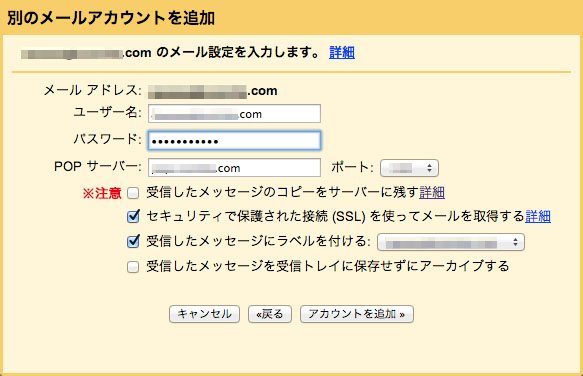
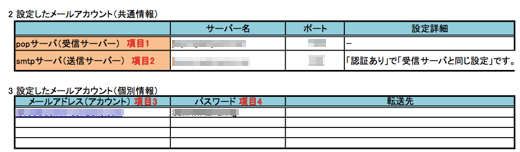
お送りさせていたただいた【メール情報】ファイルの中から
お客様のメールアドレスユーザー名 :項目3
メールアドレスパスワード :項目4
POPサーバー :mail10.cloud-mail.jp
ポート :995
セキュリティで保護された接続(SSL)を使ってメールを取得する :チェック
受信したメッセージにラベルを付ける :チェック
※注意:同じメールアカウントを複数の人(メーラー)で受信する場合は、「受信したメッセージのコピーをサーバに残す」にチェックを入れてください。
「アカウントを追加」をクリックして完了です -
受信の設定は終わりになります。「はい。」を選択して次のステップをクリックしてください。
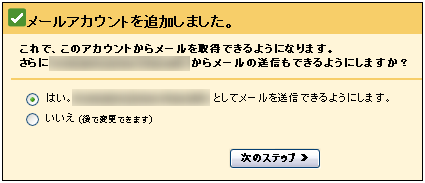
-
「名前」の欄に任意の情報を入力して、次のステップをクリックしてください。
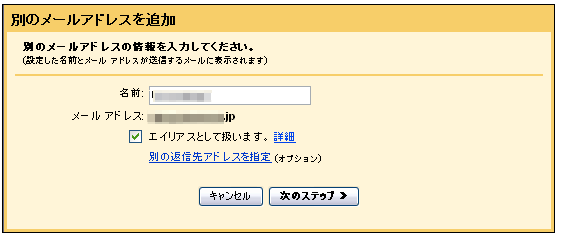
-
※「Gmail経由で送信する(セットアップが簡単)」を選択して、表示される入力欄にそれぞれ情報を設定してください。
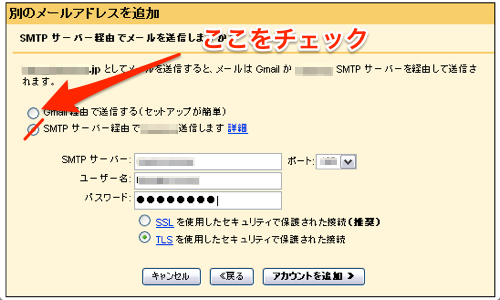
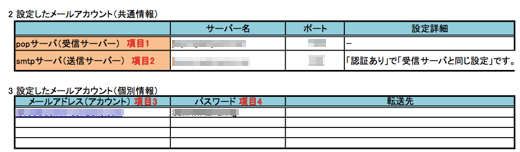
SMTPサーバー:smtp10.cloud-mail.jp
ポート:587
ユーザー名 :項目3
パスワード :項目4
TLSを使用したセキュリティで保護された接続 :チェック
最後にアカウントを追加をクリックしてください。 -
お客様のメールアドレス宛に、Gmailからメールが配信されますので、
配信されるメールの指示に沿って登録手続きを完了してください。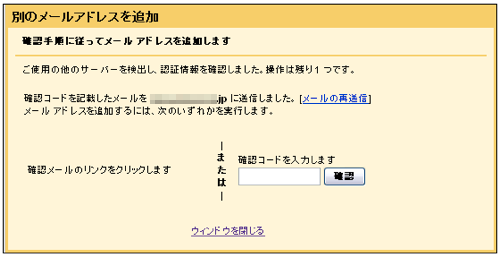
コメント
0件のコメント
サインインしてコメントを残してください。